Du kan finne mange videoer i MKV-filer. Hvordan spille MKV-videoer? MKV er ikke bare en Matroska Multimedia Container, men også et åpent standard gratis containerformat, som kan inneholde et ubegrenset antall video, lyd, bilder eller undertittelspor i en fil. Det er ment å tjene som et universelt format for lagring av vanlig multimediainnhold, som filmer eller TV-serier. MKV ligner i konsept som andre containere som AVI, MP4 eller Advanced Systems Format (ASF), men er helt åpen i spesifikasjon, med implementeringer som for det meste består av åpen kildekode-programvare.

Det ble avledet fra et prosjekt som heter MCF, men skiller seg fra det betydelig fordi det er basert på EBML (Extensible Binary Meta Language), et binært derivat av XML. EBML gjør det mulig for Matroska Development Team å få betydelige fordeler med tanke på fremtidig utvidbarhet av formatet, uten å bryte filstøtte i gamle analysører. For å spille av MKV-videofiler på datamaskinen din, tilbyr vi tre forskjellige måter å hjelpe deg. Det er spesifikke trinn for å lære deg hvordan du spiller MKV-filer med disse mediaspillerne.
Siden det er noen begrensninger av MKV-videofilen, eller vi sier at MKV-videofiler ikke kan spilles av på Windows Media Player, for å spille MKV-video, bør vi finne et tredjepartsprogram, for eksempel en profesjonell MKV Media Player som kan støtte spiller MKV-filen. AnyMP4 Blu-ray-spiller, er også den beste MKV Media Player-programvaren, og integrerer funksjonen til å spille MKV-video i enestående video- og bildekvalitet, noe som gir deg mye hjemmeunderholdning. Viktigst av alt: det kan hjelpe deg med å glede deg over FLV- eller MKV-videofiler på Windows eller Mac. Veiledningen nedenfor vil fortelle hvordan du spiller MKV-video med MKV Media Player-programvare.
Sikker nedlasting
Sikker nedlasting
Trinn 1: Gratis nedlasting og start programmet
Gå inn på det offisielle nettstedet til AnyMP4 og finn AnyMP4 MKV Media Player. Her kan du gratis laste ned AnyMP4 MKV Media Player-programvare, og installere den på datamaskinen din, og deretter starte programmet for å åpne deretter hovedgrensesnittet. Hvis du bruker Mac, kan du laste ned og installere Mac-versjonen som skal brukes.
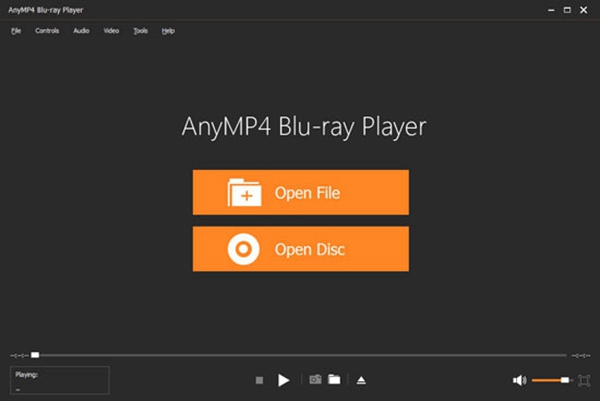
Trinn 2: Åpne MKV-videoen på programmet
Du har to alternativer for å importere MKV-videofilen til programvaren. For det første, for å legge til video i programmet, må du klikke på "Åpne fil" -knappen med et plussikon i hovedgrensesnittet og velge MKV-video fra lokal disk for å åpne MKV-videoen i programmet. Og så ville programmet spille MKV-videoen automatisk. For det andre, på toppen av grensesnittet, er det 5-kolonner. Ved å klikke på den første, "File", kan du finne MKV-filen din og åpne den på programmet. På samme måte vil MKV-filen spilles av seg selv. Under "Åpne fil" -knappen lar du "Åpne plate" -ikonet åpne lokale plater og spille dem på denne programvaren.
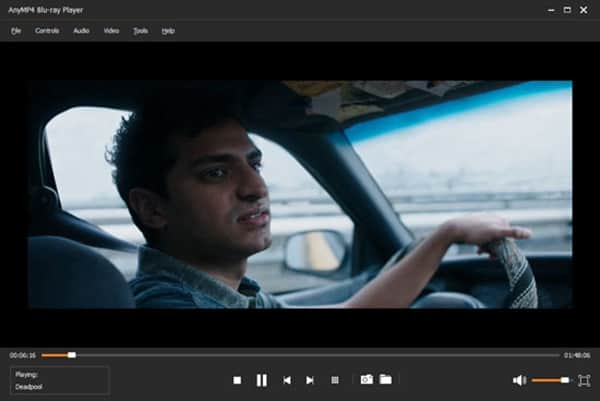
Trinn 3: Juster skjermstørrelse
Bortsett fra funksjonen til å spille MKV-videofiler, kan AnyMP4 MKV Media Player også justere noen parametere for lyd- og videofilene. I lydfildelen kan lydsporet, lydkanalen og lydenheten tilpasses etter din vilje. For videofiler er det mulig å justere skjermstørrelse, så vel som videospor, undertittelspor og deinterlace. Hvis du vil endre størrelsen på skjermen, er det fem størrelsesmodus du kan velge: Halv størrelse, Normal størrelse, Dobbel størrelse, Tilpass til skjerm og Fullskjerm. Du kan velge den i henhold til deg selv.
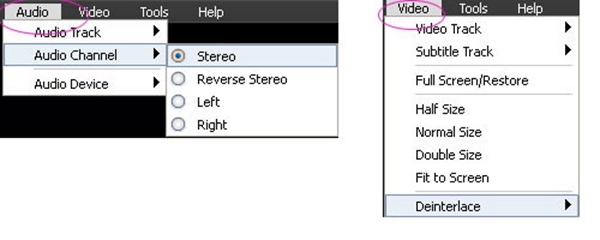
Trinn 4: Ta favorittbildet
Noen mennesker lagrer noen fantastiske bilder av videoen. Og de er alltid ikke fornøyd med et tredjeparts skjermbilde-program. Heldigvis, AnyMP4 MKV Media Player gir deg "Snapshot" -funksjonen som hjelper deg med å fange favorittbildet fra MKV-videoen, og deretter kan du lagre dem som JPEG, PNG eller BMP-bilde på din lokale disk.
Hvis du har problemer med å spille MKV-videofiler med AnyMP4 MKV Media Player, er det et annet alternativ for å hjelpe deg med å spille MKV-videofiler på Windows eller Mac.
Som en av de mest brukte MKV-mediespillerne, eier VLC Media Player noen enestående fordeler. Hvis du vil utforske funksjonen, er det bare å laste den ned og bruke den fullt ut. Følgende del er de spesifikke trinnene for hvordan du spiller MKV-videofiler med VLC Media Player.
Trinn 1: Last ned VLC Media Player og installer den på datamaskinen din, og start den deretter.
Trinn 2: Det er noen knapper i øverste spalte. Klikk på "Video" og finn deretter MKV-videofilen du vil spille av.
Trinn 3: Her er en annen måte å legge MKV-filer til i programvaren. Finn MKV-filen din og høyreklikk på den. Velg å åpne den med VLC Media Player.
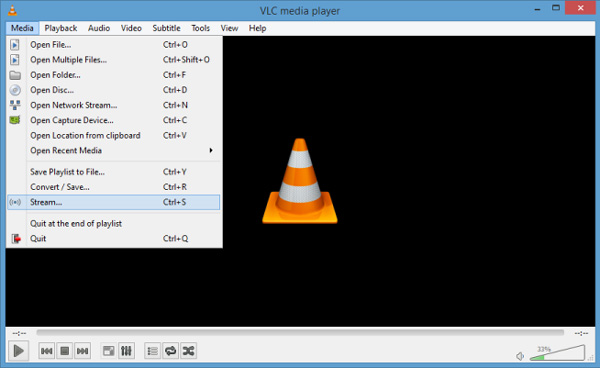
Egentlig er Windows Media Player veldig nyttig på datamaskiner. Hvis noen ønsker å spille MKV med Windows Media-spillere i stedet for hjelp fra tredjeparts mediaspillere, kan du henvise til følgende del. For å spille av MKV-videofiler på Windows Media Player, må du laste ned kodeker for å spille av MKV-filer. Her vil jeg introdusere en av de mest nyttige kodekene til deg - Combined Community Codec Pack (CCCP).
Trinn 1: Last først denne kodeken fra Internett, og installer den på datamaskinen din under veiledning av instruksjonene.
Trinn 2: Da burde du gi datamaskinen en omstart, siden datamaskinen din må tilpasse tilstedeværelsen av kodeken.
Trinn 3: Etter omstart av datamaskinen, åpner du Windows Media Player på datamaskinen. Finn og legg til MKV-videofilen på Windows Media Player. Og du kan glede deg over MKV-filen din.
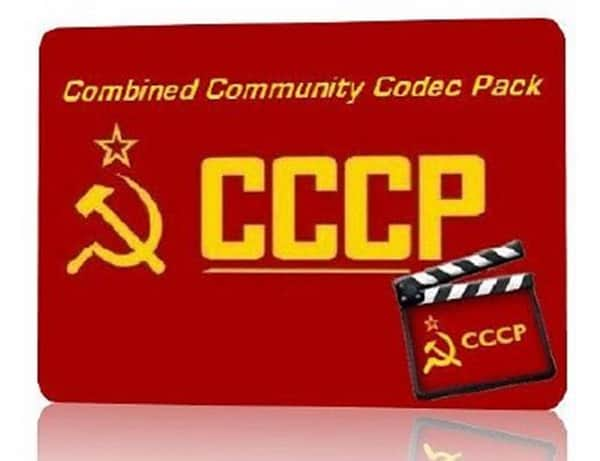
Hvilken spiller kan spille av MKV-filer?
MKV er ikke bransjestandarden og ikke alle mediespillerne kan åpne den. Mediaspillere kan åpne MKV-filer er VLC, Media Player Classic, Microsoft Movies & TV og mer.
Kan MX-spiller spille MKV-filer?
Ja, MX Player støtter nesten alle populære videokodeker og formater inkludert AVI, DIVX, FLV, MKV, MOV, MP4, MPEG, WEBM, WMV, XVID og mer.
Hvordan kan jeg spille MKV-filer på Windows Media Player?
Opprinnelig støtter ikke Windows Media Player MKV-format, og du må installere kodekpakken for å åpne denne filen.
Det er forskjellige metoder for å spille av MKV-videofiler på datamaskinen din eller Mac. Du står fritt til å velge hjelp fra en tredjeparts programvare eller installasjon av codec. Uansett vil du kunne spille MKV-filer vellykket.